
小米今天将上市后的第一份财务报告 开盘涨逾2%

官方路由小米
2020-04-08 · 来自PC端
【使用说明】 1.本教程适用于以下路由器: 小米路由器1代硬盘版(R1D) 新小米路由器硬盘版(R2D) 小米路由器mini(R1CM) 小米路由器3(R3) 小米路由器3G(R3G) 小米路由器Pro(R3P) 小米路由器HD(R3D) 2.刷机教程针对红灯无法正常启动的情况,如果路由器能正常工作,建议通过OTA或web手动升级后台; 3.【重要】:U盘刷机可以清空硬盘数据,请仔细阅读以下步骤。
一、下载刷机包下载相应型号的刷包 【注意事项】 1.小米路由器1代硬盘版(R1D)刷机包分为两种: 清除数据:属于深度修复,刷机会格式化路由器硬盘,清除硬盘中的所有数据; 不清除数据:刷机不格式化路由器,不清除硬盘数据,但刷机可能因硬盘问题而失败。 在读取硬盘时,建议定期备份硬盘中的重要数据,并查看备份教程。 在读取硬盘时,建议定期备份硬盘中的重要数据,并查看备份教程。 2.新小米路由器硬盘版(R2D)、小米路由器HD(R3D)使用普通U盘刷机时,使用普通U盘刷机ROM不清除硬盘上的数据,可直接下载刷包使用。
二、U盘刷机步骤1.请确保已知使用hdk/all包刷机会格式化硬盘(请仔细阅读步骤1的注意事项); 2.准备系统格式为FAT或FAT一个32U盘(可在U盘属性中查看);
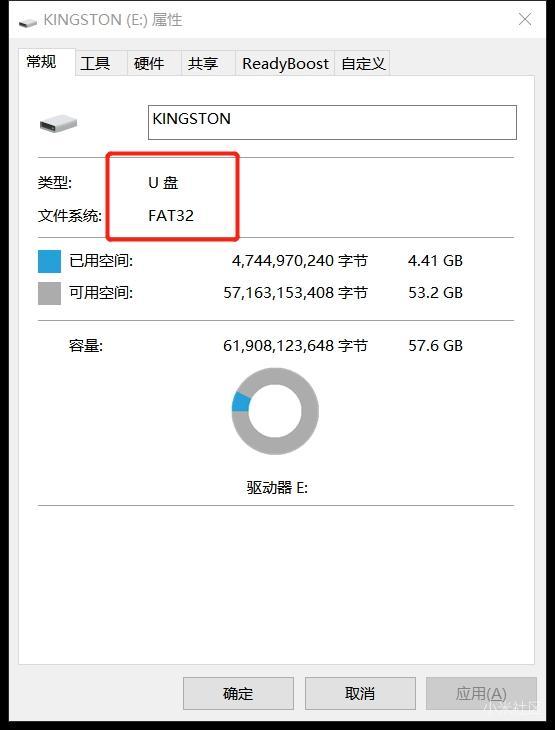
U盘属性
3.将下载的ROM将包复制到U盘的根目录,并重命名为miwifi.bin ,同时,确保目录下没有其他.bin如果存在文件,会导致刷机失败; 4.切断小米路由器的电源,将U盘插入路由器USB接口;
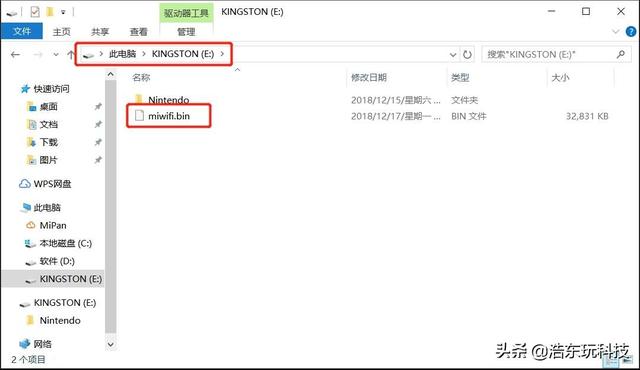
5.按住reset按钮,打开电源,等待指示灯变黄闪烁后松开reset键,路由器开始刷机; 6.等刷机完成,整个过程约为3-5分钟,系统将自动重启。如果出现异常、失败、路由器指示灯变蓝刷机,U如果磁盘无法读取,则将进入红灯状态。建议重试或更换U盘。如果出现异常、失败、路由器指示灯变蓝刷机,U如果磁盘无法读取,则将进入红灯状态。建议重试或更换U盘。




